วิธีแก้ไขข้อผิดพลาดในการเชื่อมโยงถังรีไซเคิลใน Windows 10
ทุกวันเราทำงานกับบางสิ่งบางอย่างในระบบของเราจากนั้นก็ลบไฟล์โฟลเดอร์หรือแอพไปเรื่อย ๆ เมื่องานของเราเสร็จสมบูรณ์ รายการที่ถูกลบทั้งหมดเหล่านี้จะไปที่ถังรีไซเคิลและจากนั้นเราสามารถลบอย่างถาวรหรือเรียกคืนได้ในภายหลังหากจำเป็น ถังรีไซเคิลอาจเป็นหนึ่งในคุณสมบัติของ Windows ที่ได้รับการยอมรับมากที่สุด
อย่างไรก็ตามแม้แต่ถังรีไซเคิลก็สามารถเกิดข้อผิดพลาดได้ในทันทีเมื่อคุณพยายามเปิด ตัวอย่างเช่นคุณอาจเห็นข้อผิดพลาด“ ไฟล์นี้ไม่มีโปรแกรมที่เกี่ยวข้องสำหรับการดำเนินการนี้ กรุณาติดตั้งไฟล์ โปรแกรมหรือหากติดตั้งไว้แล้วให้สร้างการเชื่อมโยงในตัวควบคุมโปรแกรมเริ่มต้น แผงหน้าปัด .”
อย่างไรก็ตามข่าวดีก็คือปัญหานี้สามารถแก้ไขได้ มาดูวิธีการกัน
วิธีที่ 1: การลบไฟล์ทั้งหมดจากถังรีไซเคิล
สิ่งแรกที่คุณทำได้คือลบไฟล์ทั้งหมดออกจากไฟล์ ถังขยะรีไซเคิล อย่างถาวรและตรวจสอบว่าข้อผิดพลาดหายไปหรือไม่ บางครั้งปัญหาอาจเกิดขึ้นเนื่องจากไฟล์ในไฟล์ ถังขยะรีไซเคิล ดังนั้นจึงขอแนะนำให้ล้างไฟล์ที่ถูกลบอย่างถาวรจากถังขยะ
เพียงแค่เปิดไฟล์ ถังขยะรีไซเคิล (หากเปิดอยู่) และเลือกไฟล์ทั้งหมดด้วยตนเองหรือกด Ctrl + A เข้าด้วยกันบนแป้นพิมพ์ของคุณเพื่อเลือกไฟล์ทั้งหมดพร้อมกันและกด ลบ . ในพรอมต์คลิก ใช่ เพื่อลบไฟล์ทั้งหมดอย่างถาวร

ข้อผิดพลาดควรจะหายไปแล้ว แต่ถ้ายังคงมีอยู่ให้ลองวิธีที่ 2
วิธีที่ 2: ติดตั้งการอัปเดตล่าสุด
หลายครั้งข้อผิดพลาดของถังรีไซเคิลอาจเกิดจากการที่คุณพลาดการติดตั้งการอัปเดต Windows ล่าสุด ด้วยเหตุนี้คุณอาจประสบปัญหามากมายในระบบของคุณและหนึ่งในนั้นคือข้อผิดพลาดเมื่อคุณพยายามเข้าถึงถังรีไซเคิล ดังนั้นสิ่งที่ดีที่สุดที่ต้องทำเพื่อให้ตัวเองห่างไกลจากปัญหาเหล่านี้คือการอัปเดต Windows 10 ของคุณทันทีที่มีการอัปเดต
หากต้องการตรวจสอบว่าคุณพลาดการอัปเดตใด ๆ หรือไม่คุณสามารถตรวจหาการอัปเดตได้ด้วยตนเอง
ขั้นตอนที่ 1: ไปที่ไฟล์ เริ่ม บนเดสก์ท็อปของคุณแล้วคลิกที่ การตั้งค่า ในเมนูบริบทซึ่งอยู่เหนือไฟล์ อำนาจ ตัวเลือก

ขั้นตอนที่ 2: ใน การตั้งค่า คลิกที่หน้าต่าง อัปเดตและความปลอดภัย .

ขั้นตอนที่ 3: จากนั้นไปที่ด้านขวาของบานหน้าต่างและภายใต้ไฟล์ Windows Update คลิกที่ ตรวจสอบสำหรับการอัพเดต ปุ่ม.

ขั้นตอนที่ 4: ตอนนี้จะเริ่มตรวจสอบการอัปเดต หากมีการอัปเดต Windows จะดาวน์โหลดโดยอัตโนมัติในพื้นหลัง

เมื่อการดาวน์โหลดเสร็จสมบูรณ์คุณต้องรีสตาร์ทพีซีของคุณเพื่อติดตั้งการอัปเดต ตอนนี้คุณสามารถตรวจสอบได้ว่าคุณยังคงได้รับข้อผิดพลาดหรือไม่ลองวิธีที่ 3
วิธีที่ 3: เรียกใช้การสแกนพีซีแบบสมบูรณ์
ข้อผิดพลาดนี้อาจเกิดจากมัลแวร์ที่อาจทำให้ระบบของคุณติดเชื้อ ซอฟต์แวร์ที่เป็นอันตรายอาจส่งผลกระทบต่อระบบของคุณอย่างรอบคอบแก้ไขการตั้งค่าและทำให้คุณลักษณะบางอย่างของ Windows เสียหาย ที่นี่สิ่งที่ดีที่สุดที่คุณสามารถทำได้คือเรียกใช้การสแกนพีซีที่สมบูรณ์ การสแกนพีซีที่สมบูรณ์จะใช้เวลาสองสามชั่วโมงดังนั้นโปรดอดทนรอ
คุณสามารถใช้ซอฟต์แวร์ป้องกันไวรัสที่เชื่อถือได้จากผู้ให้บริการบุคคลที่สามและเรียกใช้การสแกนแบบเต็ม เมื่อตรวจพบมัลแวร์แล้วระบบจะกักกันระบบของคุณด้วย หากไม่ได้ผลให้ลองใช้วิธีที่ 4
วิธีที่ 4: ใช้ Powershell
ขั้นตอนที่ 1: ไปที่ไฟล์ เริ่ม บนเดสก์ท็อปของคุณและพิมพ์ Powershell ในช่องค้นหา คลิกขวาที่ผลลัพธ์ ( Windows Powershell ) และเลือก เรียกใช้ในฐานะผู้ดูแลระบบ เพื่อเปิด Powershell ในโหมดผู้ดูแลระบบ

ขั้นตอนที่ 2: ใน Powershell หน้าต่างดำเนินการคำสั่งด้านล่างและกด ป้อน :
rd /s /q C:$Recycle.bin

ขั้นตอนที่ 3: ถัดไปคุณจะต้องยืนยันว่าคุณต้องการดำเนินการลบหรือไม่ ประเภท ย เพื่อยืนยัน.
การดำเนินการนี้จะลบไดเร็กทอรีถังรีไซเคิลและถังรีไซเคิลใหม่จะถูกสร้างขึ้นโดยอัตโนมัติ คุณไม่ควรพบข้อผิดพลาดอีกต่อไป แต่ถ้าคุณยังคงทำอยู่ให้ทำตามวิธีที่ 5
*บันทึก - คุณยังสามารถใช้ไฟล์ พร้อมรับคำสั่ง ในโหมดผู้ดูแลระบบแทน Powershell เพื่อรันคำสั่งนี้
วิธีที่ 5: การใช้พรอมต์คำสั่ง
โซลูชันที่ 1: โดยการเรียกใช้ SFC / SCANNOW
SFC / Scannow เป็นที่ทราบกันดีว่าคำสั่งเพื่อแก้ไขการติดตั้งที่เสียหายซึ่งอาจเป็นสาเหตุของไฟล์ ถังขยะรีไซเคิล ข้อผิดพลาด
ขั้นตอนที่ 1: ไปที่ไฟล์ เริ่ม บนเดสก์ท็อปของคุณและพิมพ์ พร้อมรับคำสั่ง ในช่องค้นหา คลิกขวาที่ผลลัพธ์แล้วเลือก เรียกใช้ในฐานะผู้ดูแลระบบ เพื่อเปิด พร้อมรับคำสั่ง ในโหมดผู้ดูแลระบบ

ขั้นตอนที่ 2: ตอนนี้ดำเนินการคำสั่งด้านล่างในไฟล์ พร้อมรับคำสั่ง และตี ป้อน :
sfc /scannow

รอให้กระบวนการสแกนเสร็จสมบูรณ์เนื่องจากต้องใช้เวลาพอสมควร เมื่อการสแกนสิ้นสุดลงให้ปิดไฟล์ พร้อมรับคำสั่ง หน้าต่างและตรวจสอบว่าปัญหาได้รับการแก้ไขหรือไม่ หากไม่เป็นเช่นนั้นให้ทำตามแนวทางที่ 2 โดยใช้ พร้อมรับคำสั่ง .
โซลูชันที่ 2: โดยการเรียกใช้การสแกน DISM
ขั้นตอนที่ 1: ติดตาม ขั้นตอนที่ 1 จาก โซลูชันที่ 1 ด้านบนเพื่อเปิด พร้อมรับคำสั่ง ด้วยสิทธิ์ของผู้ดูแลระบบ ตอนนี้เรียกใช้คำสั่งด้านล่างในไฟล์ พร้อมรับคำสั่ง หน้าต่างและกด ป้อน :
DISM /Online /Cleanup-Image /RestoreHealth

DISM การสแกนยังใช้เวลานานกว่าเช่นไฟล์ sfc / scannow ดังนั้นรอจนกว่าการสแกนจะเสร็จสิ้น เมื่อการสแกนทั้งสองเสร็จสมบูรณ์ข้อผิดพลาดควรจะหายไป คุณยังสามารถเลือกที่จะเรียกใช้การสแกนทั้งสองซ้ำอีกครั้งได้หากล้มเหลวก่อนหน้านี้
หากยังไม่สามารถแก้ปัญหาของคุณได้ให้ลองใช้วิธีที่ 6
วิธีที่ 6: โดยการลบและเพิ่มไอคอนถังรีไซเคิล
ขั้นตอนที่ 1: ไปที่เดสก์ท็อปของคุณแล้วคลิกขวาบนพื้นที่ว่าง เลือก ปรับแต่ง จากเมนูบริบท

ขั้นตอนที่ 2: ใน การตั้งค่า คลิกที่หน้าต่าง ธีม ทางด้านซ้าย ตอนนี้ทางด้านขวาให้เลื่อนลงไปที่ไฟล์ การตั้งค่าที่เกี่ยวข้อง และคลิกที่ การตั้งค่าไอคอนเดสก์ท็อป .

ขั้นตอนที่ 3 : ใน การตั้งค่าไอคอนเดสก์ท็อป กล่องโต้ตอบยกเลิกการเลือกช่องที่อยู่ถัดจาก ถังขยะรีไซเคิล .
กด สมัคร แล้ว ตกลง เพื่อบันทึกการเปลี่ยนแปลงและออก
การดำเนินการนี้จะลบไฟล์ ถังขยะรีไซเคิล ไอคอนจากเดสก์ท็อป

ขั้นตอนที่ 4: ตอนนี้กลับไปที่ไฟล์ การตั้งค่าไอคอนเดสก์ท็อป กล่องโต้ตอบอีกครั้งตาม ขั้นตอนที่ 1 และ ขั้นตอนที่ 2 ดังกล่าวข้างต้น.
ตอนนี้ทำเครื่องหมายที่ช่องถัดจาก ถังขยะรีไซเคิล . กด สมัคร แล้ว ตกลง เพื่อบันทึกการเปลี่ยนแปลงและออก
ซึ่งจะช่วยเพิ่มความสดใหม่ ถังขยะรีไซเคิล ไอคอนบนเดสก์ท็อปของคุณกลับมาอีกครั้ง

ตอนนี้ข้อผิดพลาดของคุณควรจะหายไป หากปัญหายังคงมีอยู่ให้ลองใช้วิธีที่ 7
วิธีที่ 7: โดยการเข้าถึงเซฟโหมด
ขั้นตอนที่ 1: ไปที่ไฟล์ การตั้งค่า แอพและคลิกที่ อัปเดตและความปลอดภัย ดังที่แสดงในไฟล์ ขั้นตอนที่ 1 และขั้นตอนที่ ใน วิธีที่ 2 .
ตอนนี้คลิกที่ การกู้คืน ทางซ้าย. ทางด้านขวาให้เลื่อนลงไปที่ไฟล์ การเริ่มต้นขั้นสูง แล้วคลิกไฟล์ เริ่มต้นใหม่เดี๋ยวนี้ ปุ่ม.

เมื่อพีซีของคุณรีสตาร์ทเครื่องจะแสดงรายการตัวเลือกให้คุณเลือก กดปุ่มที่ถูกต้องเพื่อไปที่เวอร์ชัน Safe Mode
วิธีที่ 8: โดยการเรียกใช้ System Restore
ขั้นตอนที่ 1: ไปที่ไฟล์ เริ่ม บนเดสก์ท็อปของคุณและพิมพ์ คืนค่า ในช่องค้นหา คลิกที่ สร้างจุดคืนค่า .

ขั้นตอนที่ 2: ใน คุณสมบัติของระบบ หน้าต่างใต้ การป้องกันระบบ ไปที่แท็บ ระบบการเรียกคืน และคลิกที่ ระบบการเรียกคืน ปุ่ม.
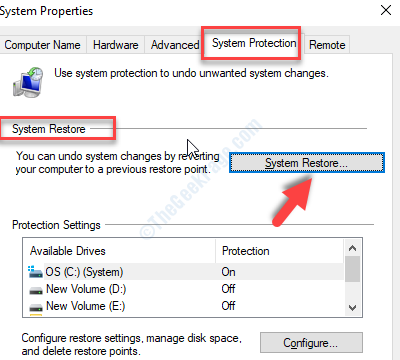
ขั้นตอนที่ 3: ใน ระบบการเรียกคืน คลิกที่หน้าต่าง ต่อไป .

ขั้นตอนที่ 4: จากนั้นเลือกจุดคืนค่าในรายการแล้วคลิก ต่อไป .

หลังจากนั้นทำตามคำแนะนำในแต่ละหน้าจอเพื่อเสร็จสิ้นกระบวนการกู้คืนระบบ
นั่นคือทั้งหมด คุณสามารถมั่นใจได้ว่าขั้นตอนใดขั้นตอนหนึ่งเหล่านี้จะแก้ไขปัญหาถังรีไซเคิลของคุณได้อย่างแน่นอน
แนะนำสำหรับคุณ:- แก้ไขข้อผิดพลาดภายในตัวจัดกำหนดการวิดีโอบน Windows 10 [แก้ไขแล้ว]
- แก้ไข C: Windows System32 config systemprofile Desktop เป็นข้อผิดพลาดไม่พร้อมใช้งานใน Windows 10
- การแก้ไขที่ดีที่สุด: ข้อผิดพลาด Autorun.dll ใน Windows 10
- วิธีแก้ไข Update Error Code: 0x80010108 ใน Windows 10
- แก้ไขข้อผิดพลาดในการเชื่อมโยงประเภทไฟล์ใน Windows 10
- วิธีแก้ไขถังรีไซเคิลที่เสียหายใน Windows 10